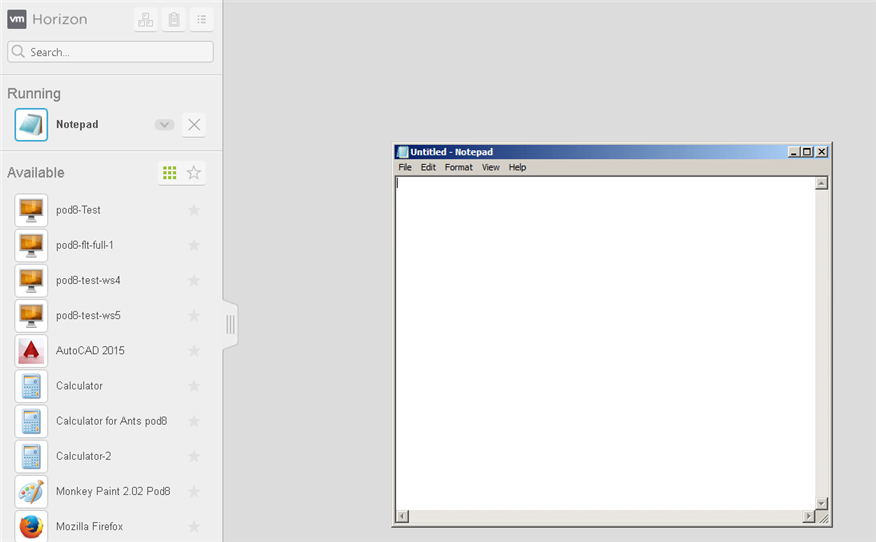Gli utenti possono avviare un desktop o un'applicazione di View dal portale utente di VMware Identity Manager.
In base alla loro configurazione in View, è possibile avviare un'applicazione o un desktop in Horizon Client o in un browser. Per applicazioni o desktop che possono essere avviati solo in Horizon Client, è necessario installare Horizon Client nel sistema. Per applicazioni e desktop che possono essere avviati in Horizon Client oppure in un browser, è possibile selezionare il metodo di avvio.
È possibile impostare anche una preferenza predefinita facendo clic sulla freccia accanto al nome dell'utente in alto a destra nella pagina, scegliendo Preferenze e selezionando la voce desiderata.
Prerequisiti
In base a come è configurata l'applicazione o il desktop in View, può essere necessario installare Horizon Client.
Per conoscere le versioni di Horizon Client supportate, vedere la tabella di interoperabilità dei prodotti VMware all'indirizzo http://www.vmware.com/resources/compatibility/sim/interop_matrix.php.
Procedura
risultati
Se si sceglie l'opzione Sfoglia, l'applicazione o il desktop viene avviato in un browser. Se si utilizza Horizon 6.1.1 o versione successiva, la finestra del browser visualizza anche una barra HTML Access. La barra HTML Access visualizza tutte le altre risorse applicazione o desktop connesse allo stesso View Connection Server come l'applicazione avviata. Le risorse provenienti da altri View Connection Server presenti nella distribuzione non vengono elencate. È possibile utilizzare la barra HTML Access per passare da una risorsa desktop o applicazione all'altra. È possibile visualizzare anche quali applicazioni sono in esecuzione.